Auto RUN merupakan salah satu aplikasi pada Windows yang memiliki fungsi untuk menjalankan suatu aplikasi yang terdeteksi oleh perangkat yang terhubung ke komputer secara otomatis. Sebagai contoh, ketika anda memasukkan perangkat seperti CD, Flashdiks, DVD, USB, maupun Memory card pada komputer, maka akan muncul jendela pop up autoplay notifikasi. Jendela pop up autoplay ini akan mendeteksi dari media yang anda masukkan, apakah media tersebut berupa musik, dokumen, video atau lainnya. Namun, bagi anda yang merasa terganggu dengan munculkan notifikasi autoplay tersebut, anda dapat mematikan atau menonaktifkan fitur Auto RUN/Auto Play di Windows dengan mudah.
Jika dilihat dari manfaatnya, fitur auto RUN juga dapat membantu kita untuk tidak perlu repot mencari file setup ketika memasukkan DVD installer. Namun mengaktifkan fitur auto RUN juga memiliki beberapa kelemahan seperti, Ketika perangkat yang anda masukkan seperti flashdisk, dvd atau lainnya mengandung virus, maka virus lebih mudah menyerang dan masuk ke sistem melalui fitur auto RUN di Windows 10. Selain itu Windows 10 juga akan mengalokasikan memori untuk fitur auto RUN sehingga lebih menguras memori komputer. Untuk itu, kita perlu mematikan fitur auto RUN di Windows 10 dengan mengikuti tutorial dibawah ini.
Baca Juga : Cara Mengatasi Windows 10 Tidak Bisa Konek WIFI
Cara Mematikan Fitur Auto RUN/Auto Play di Windows 10
Mematikan Fitur Auto RUN Melalui Control Panel
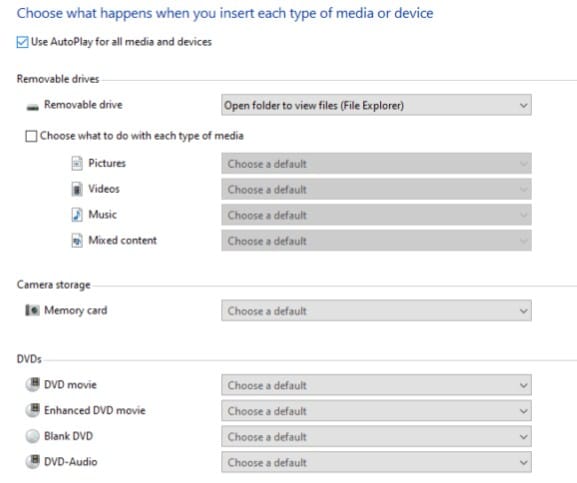
- Buka Control Panel di kolom search Windows
- Lalu buka Control Panel
- Setelah itu buka Hardware and Sounds pilih AutoPlay
- Lalu hilangkan centang pada Use AutoPlay for all media and devices
Dengan mengubah pengaturan tersebut, maka fitur autoplay di Windows 10 sudah off.
Mematikan Fitur Auto RUN Melalui Settings Menu
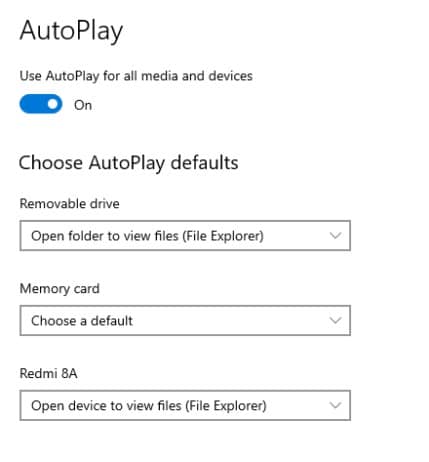
- Buka Settings Menu melalui Start Menu
- Lalu buka Devices
- Klik pada option AutoPlay dan ubah ON menjadi OFF
Dengan mengubah pengaturan tersebut, maka fitur autoplay di Windows 10 sudah mati.
Baca Juga : Cara Mengatasi Your Computer Is Low On Memory Di Windows
Mematikan Fitur Auto RUN Melalui Regedit
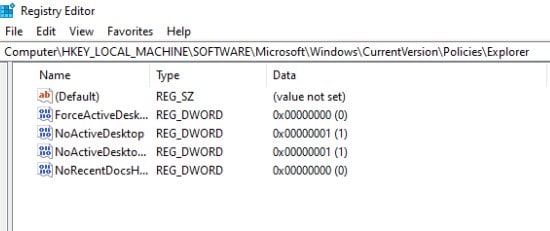
- Pada kolom search Windows 10 ketikkan kode perintah Regedit, lalu enter.
- Lalu masuk ke HKEY_LOCAL_MACHINE –> Software
- Buka lagi di Microsoft –> Windows –> CurrentVersion
- Setelah itu masuk ke Policies –> Explorer
- Lalu setelah itu klik kanan –> New –> Lalu buat DWORD (32-bit) Value
- Beri nama NoDriveTypeAutoRun
- Pada Value isi 000000FF (255)
- Setelah itu klik OK, dan restart komputer anda.
Mematikan Fitur Auto RUN Melalui Group Policy Editor
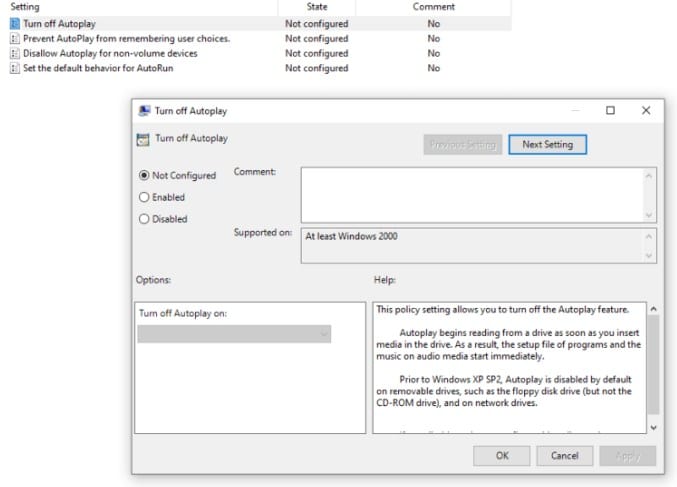
- Buka jendela RUN dengan cara klik Windows + R
- Lalu ketik kode perintah gpedit.msc klik OK
- Setelah itu masuk ke Computer Configuration, pilih Administrative Templates
- Lalu buka halaman Windows Components, pilih AutoPlay Policies
- Selanjutnya klik pada opsi Turn Off AutoPlay, ubah menjadi Enabled
- Klik Apply dan Ok. Lalu restart komputer anda maka fitur auto run telah nonaktif.
Untuk kembali mengaktifkan fitur Auto RUN bisa dilakukan dengan mengubah pengaturan OFF menjadi ON melalui cara yang sama. Sedangkan pada cara Regedit hanya cukup dengan menghapus Value data nya.
Baca Juga : Cara Mengatasi Error Code 0xc000000f Pada Windows
Itulah informasi yang diberikan tentang Cara Mematikan Fitur Auto RUN/Auto Play di Windows 10Semoga informasi yang diberikan bermanfaat dan dapat menambah pengetahuan anda mengenai dunia informasi dan teknologi.